Smart Switch mobile uygulamasında USB konnektörüyle iOS'tan Galaxy'e nasıl veri aktarılır?
Son Güncelleme Tarihi : 2022-04-17
Smart Switch Mobile uygulamasından USB konnektörü ile IOS cihazından Galaxy cihazına veri aktarım işlemi için aşağıdaki adımları izleyiniz.
1. Galaxy cihazınızdan Smart Switch uygulaması üzerine dokunun.

2. Veri Al seçeneğine dokunun.

3. Kablolu seçeneğine dokunun.
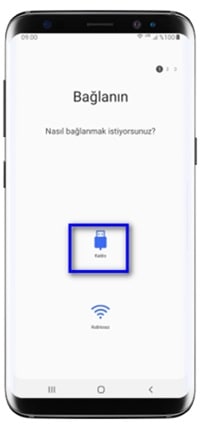
4. USB Konnektörü Samsung cihazınıza takarak iki cihazı USB Kablosu aracılığıyla birbirine bağlayın. İos cihazınızın ekranına gelen Güven seçeğine dokunun.

5. Verileri almak için İos cihazı tarayacaktır.

6. Almak istediğiniz öğeleri seçip Aktar butonuna dokunun. Bu işlem ile birlikte kopyalama işlemi başlayacaktır.

7. Aktarma işlemi sona erdikten sonra Bitti butonuna dokunarak uygulamadan çıkış yapabilirsiniz.
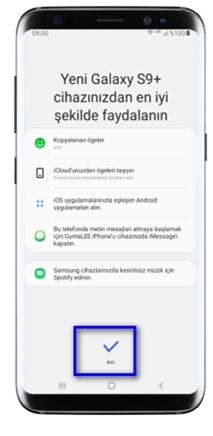
Geri bildiriminiz için teşekkür ederiz
Lütfen tüm soruları cevaplayın.
